
Se påmindelser på Mac
Indholdsoversigten Påmindelser omfatter flere smarte lister, som du kan bruge til at filtrere dine påmindelser og få hurtig adgang til dem:
I dag: Den smarte liste I dag viser påmindelser om dagens frister og forfaldne frister.
Planlagt: Den smarte liste Planlagt viser påmindelser, hvor der er angivet en forfaldsdato. Påmindelserne grupperes efter dato.
Alle: Den smarte liste Alle viser alle påmindelser i alle konti. Påmindelserne grupperes efter påmindelseslister.
Med flag: Den smarte liste Med flag viser alle påmindelser med et flag. Du kan bruge flag til at få vigtige påmindelser til at skille sig ud.
Tildelt mig: Den smarte liste Tildelt mig viser alle de påmindelser fra en fælles liste med påmindelser, der er tildelt dig.
Bemærk: Alle de funktioner i Påmindelser, der beskrives i denne vejledning, er tilgængelige, når du bruger opgraderede iCloud-påmindelser. Nogle funktioner er ikke tilgængelige, hvis du bruger konti fra andre udbydere.
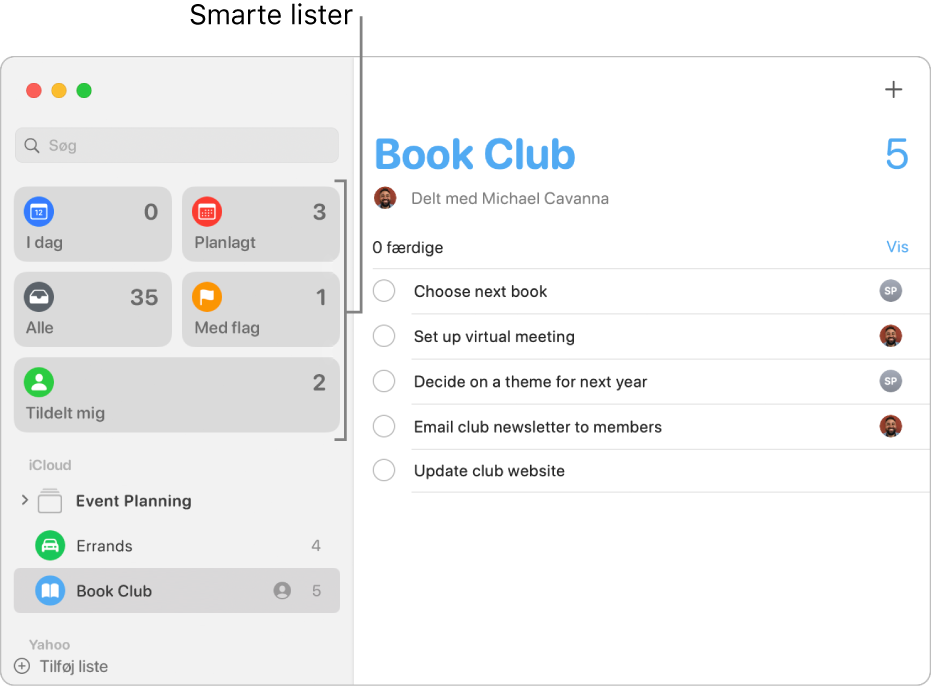
Vis lister med påmindelser
Indholdsoversigten viser alle dine lister med påmindelser eller smarte lister.
Gør et af følgende i programmet Påmindelser ![]() på din Mac:
på din Mac:
Vis eller skjul indholdsoversigten: Vælg Oversigt > Vis indholdsoversigt eller Oversigt > Skjul indholdsoversigt.
Skift størrelse på indholdsoversigten: Flyt markøren hen til indholdsoversigtens højre kant, indtil markøren ændres, og træk derefter for at gøre indholdsoversigten bredere eller smallere.
Omorganiser lister med påmindelser i indholdsoversigten: Træk lister med påmindelser i indholdsoversigten, så de står i den rækkefælge, du ønsker.
Vis påmindelserne på en liste: Vælg listen i indholdsoversigten.
Vis en liste med påmindelser i et separat vindue: Dobbeltklik på listen i indholdsoversigten.
Vis flere påmindelseslister: Klik på den smarte liste Alle.
Se kommende eller aktuelle påmindelser
Brug smarte lister til at få hurtig adgang til dine påmindelser.
Gør et af følgende i programmet Påmindelser ![]() på din Mac:
på din Mac:
Se påmindelser, der har frist i dag: Klik på den smarte liste I dag. Listen I dag viser også alle forfaldne påmindelser.
Se alle planlagte påmindelser: Klik på den smarte liste Planlagt.
Se alle påmindelser: Klik på den smarte liste Alle.
Se markerede påmindelser: Klik på den smarte liste Med flag.
Se dine tildelte påmindelser: Klik på den smarte liste Tildelt mig.
Du kan vælge, hvilke smarte lister der skal vises i vinduet Påmindelser, ved at vælge Oversigt > Vis smart liste og derefter vælge de smarte lister, der skal vises.
Du kan trække de smarte lister til den rækkefølge, du foretrækker.
Vis færdige påmindelser
Vælg en påmindelsesliste i indholdsoversigten i programmet Påmindelser
 på din Mac.
på din Mac.Rul til toppen af listen, indtil du ser antallet af færdige påmindelser, og klik derefter på Vis.
Du kan se færdige påmindelser i enhver af dine lister med påmindelser og i de smarte lister Planlagt, Alle, Med flag og Tildelt mig.
Hvis du bruger Handoff, kan du skifte mellem din Mac og andre enheder, når du læser påmindelser. Du åbner en liste over påmindelser, der er overført til din Mac, ved at klikke på symbolet for Handoff Påmindelser, der vises i venstre side af Dock.